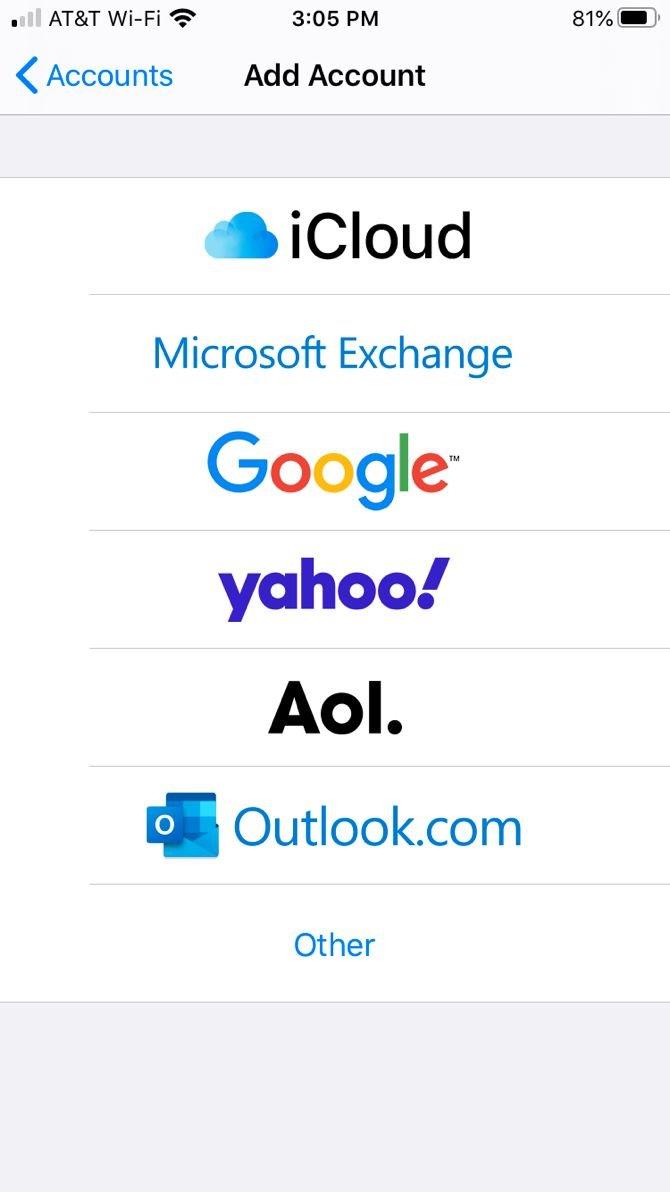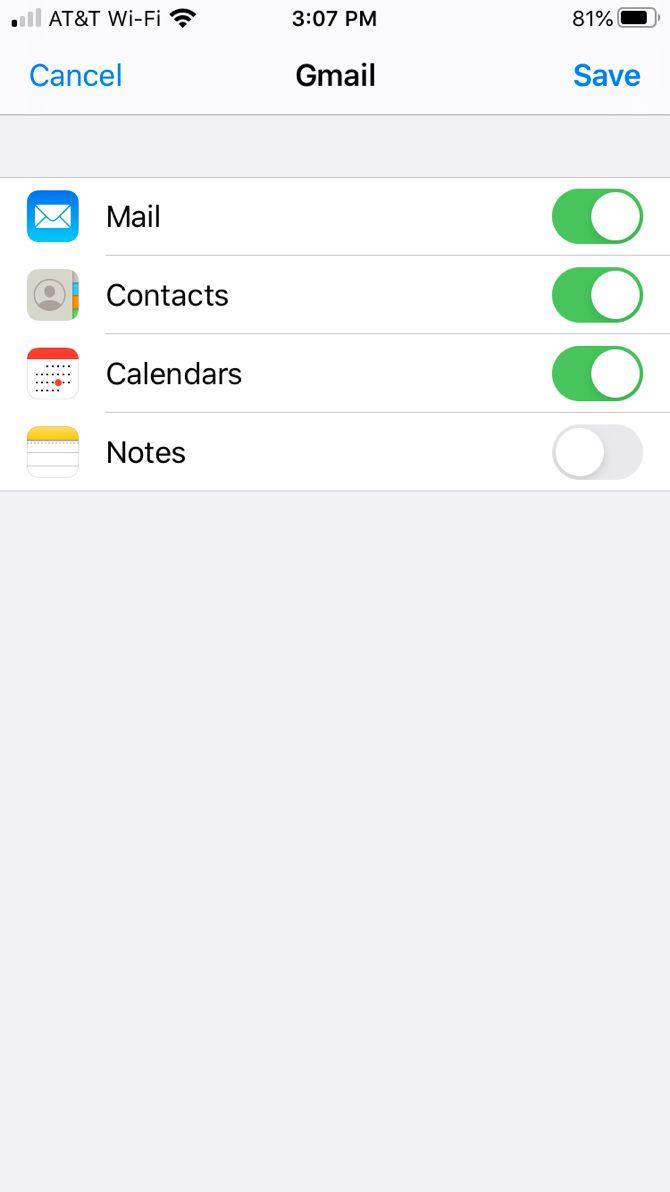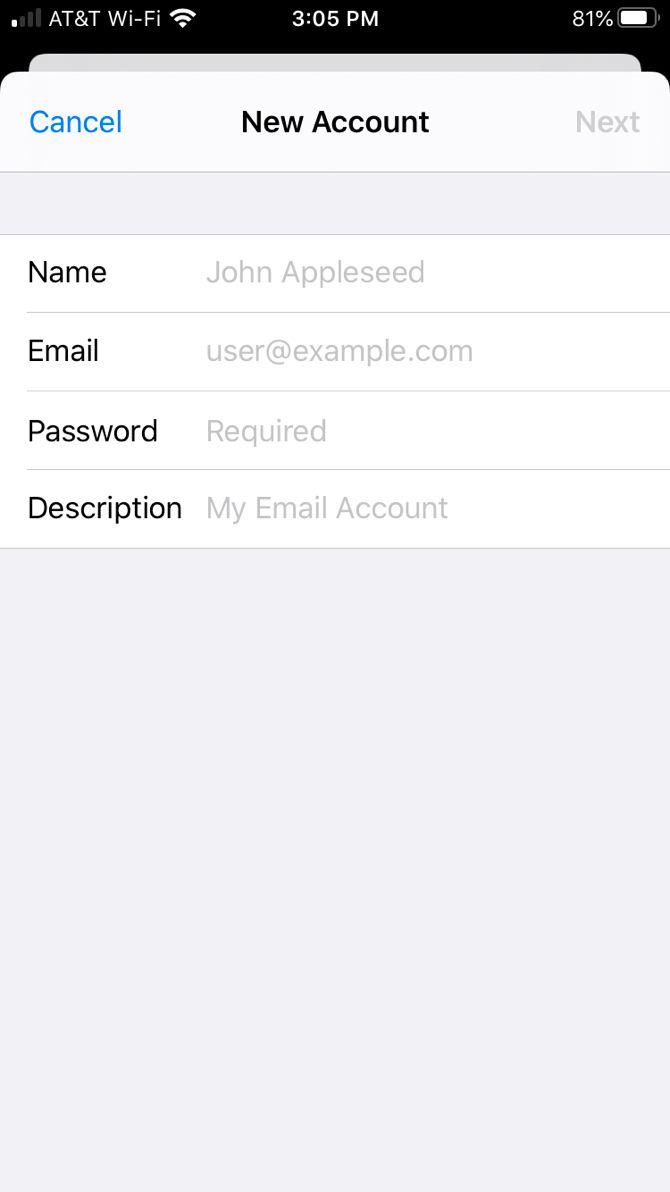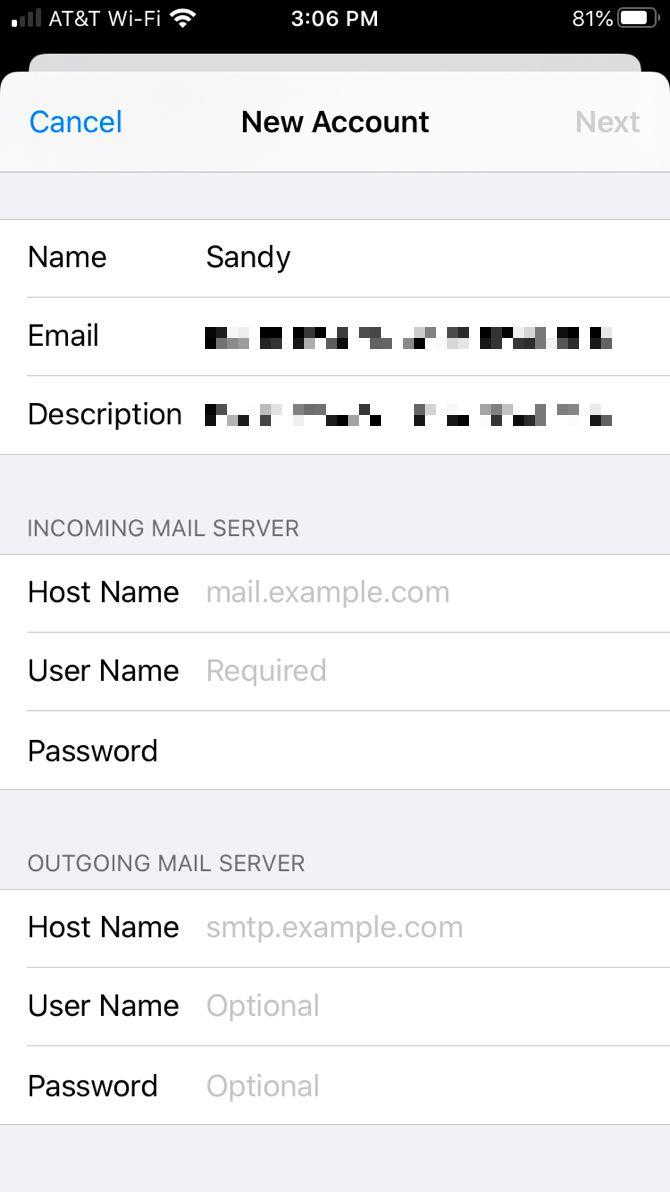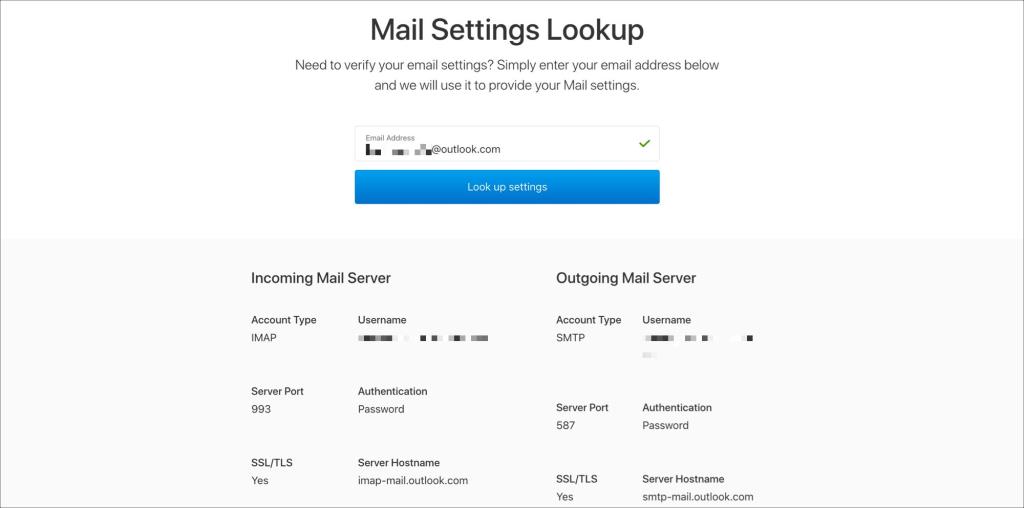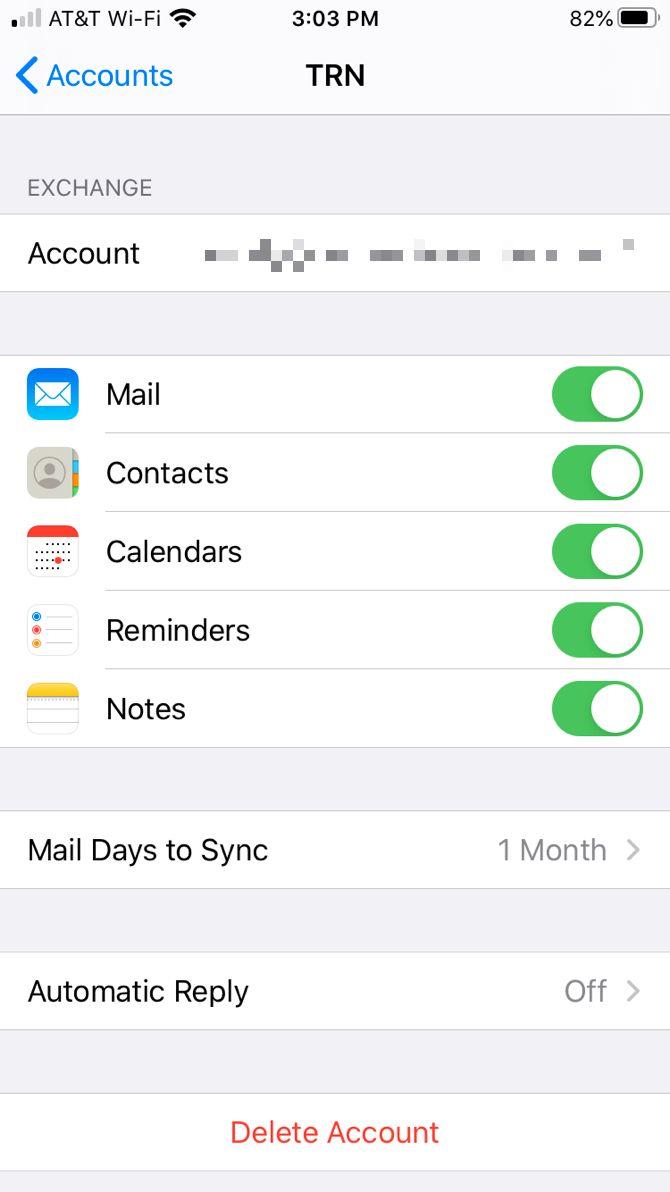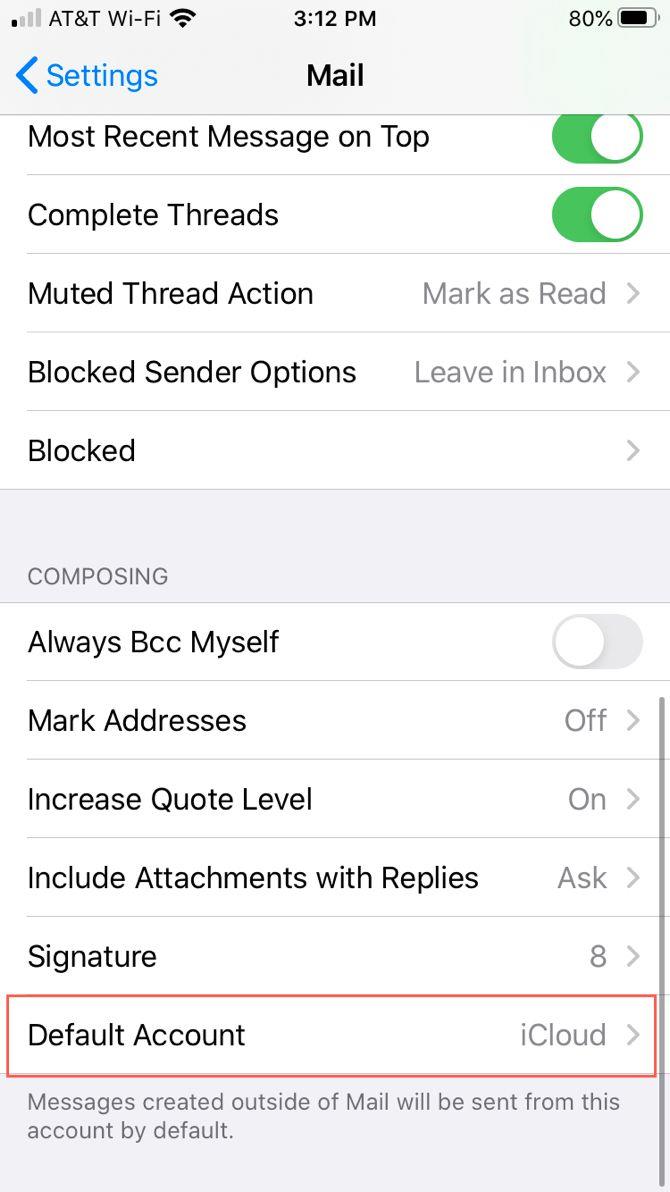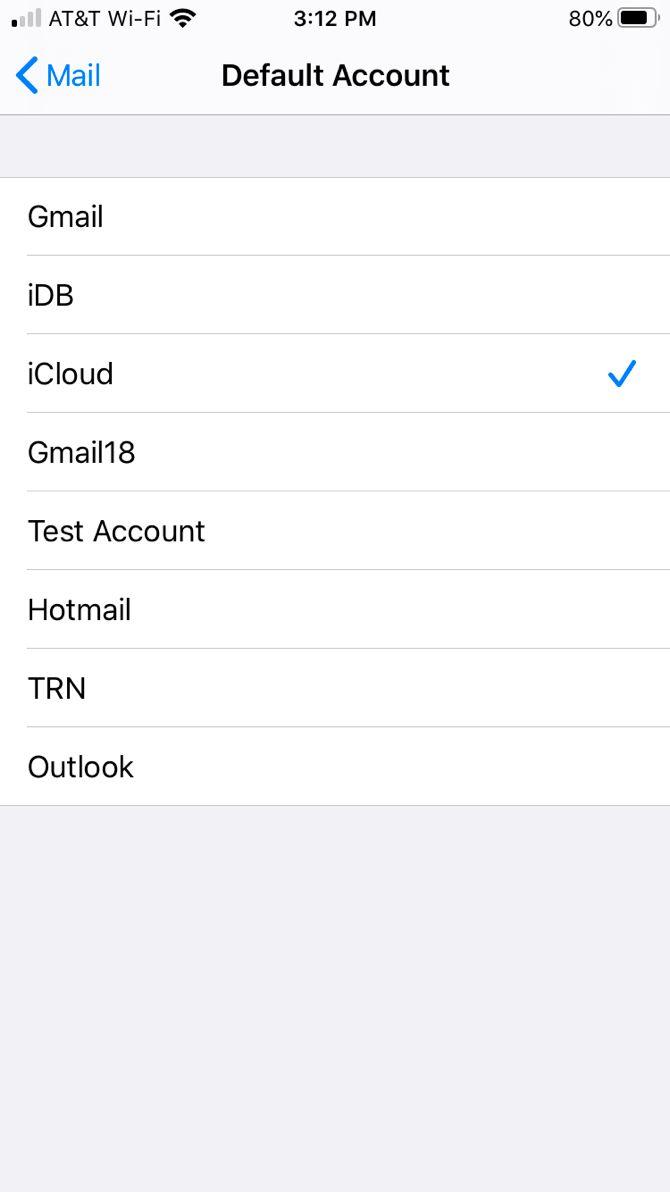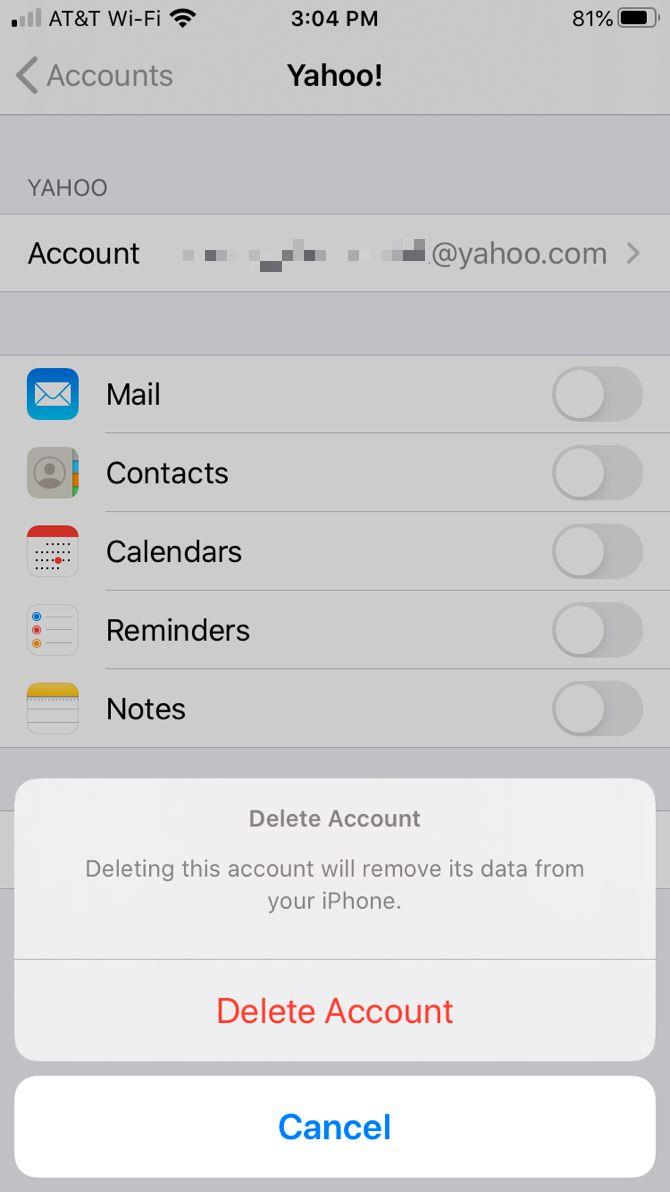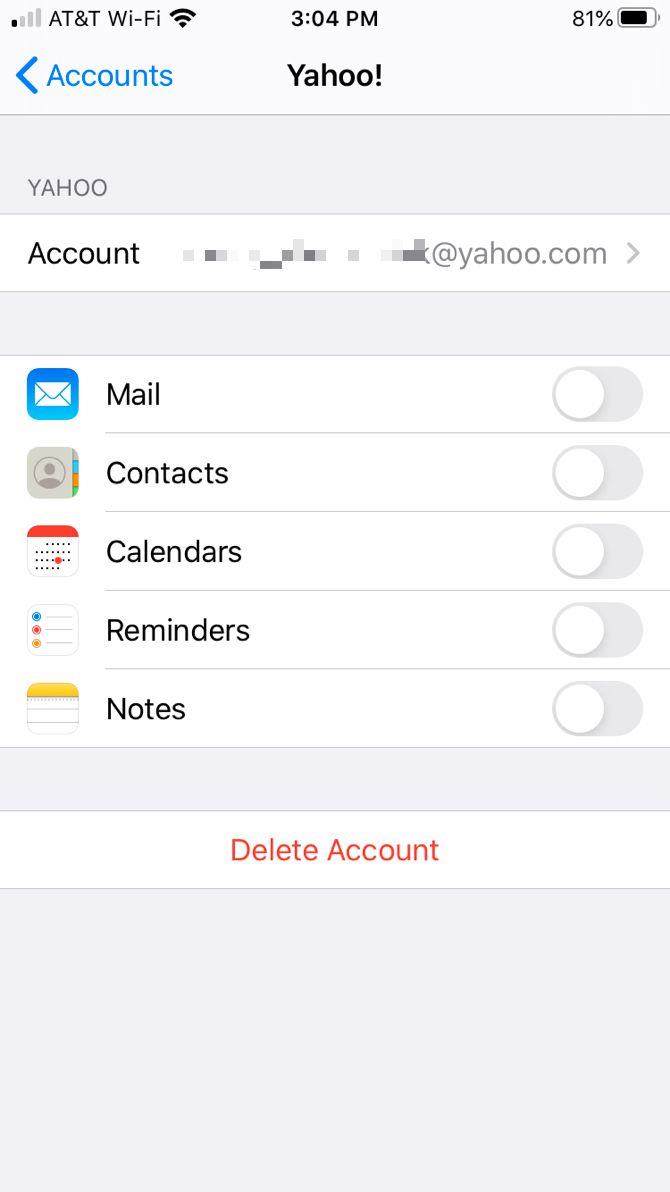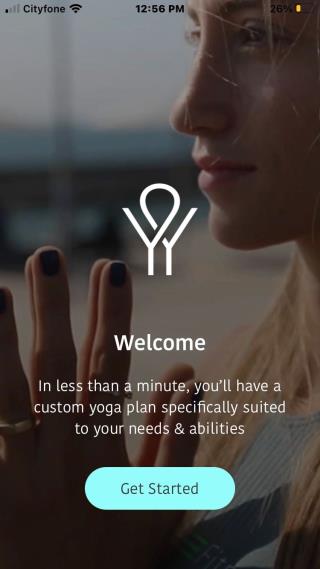Ngày nay, hầu hết mọi người có nhiều hơn một địa chỉ email. Bạn có thể có một cái dành cho công việc và cái khác dành cho email cá nhân hoặc một cái dành cho các tin nhắn quan trọng và một cái khác dành cho nội dung tự động như bản tin. Dù có thể là trường hợp nào, ứng dụng Thư trên iPhone và iPad cho phép bạn kết nối tất cả chúng.
Nếu bạn mới sử dụng iOS, có một địa chỉ email mới hoặc muốn xóa một địa chỉ mà bạn không còn sử dụng nữa, chúng tôi sẵn sàng trợ giúp. Chúng tôi sẽ hướng dẫn bạn cách quản lý tài khoản trong Thư trên iPhone và iPad bằng cách thêm và xóa tài khoản email.
Thêm tài khoản email vào thư trên iPhone và iPad
Có hai cách để bạn thêm tài khoản email trong Thư trên iOS; tự động và thủ công. Tất nhiên, tự động là lựa chọn ưu tiên vì nó ít công việc hơn cho bạn. Vì vậy, chúng tôi sẽ bắt đầu với phương pháp này.
Thêm tài khoản email tự động
Nếu bạn sử dụng nhà cung cấp dịch vụ email như Google (Gmail), Yahoo hoặc Outlook, bạn có thể thiết lập tài khoản Mail của mình tự động chỉ trong vài phút bằng cách sử dụng các bước sau:
- Mở ứng dụng Cài đặt trên thiết bị của bạn.
- Trên iOS / iPadOS 13 trở về trước, hãy chọn Mật khẩu & Tài khoản . Trên iOS / iPadOS 14 trở lên, hãy chọn Thư > Tài khoản .
- Cuộn xuống dưới cùng và nhấn vào Thêm tài khoản .
- Chọn nhà cung cấp email cho tài khoản của bạn từ danh sách.
- Các lời nhắc chính xác khác nhau tùy thuộc vào loại tài khoản bạn chọn, nhưng bạn sẽ kết thúc ở điểm mà bạn sẽ nhập địa chỉ email và mật khẩu .
- Nhấn Tiếp theo để xác minh tài khoản email của bạn.
- Theo tùy chọn, hãy chọn các mục bổ sung mà bạn muốn sử dụng cho tài khoản, chẳng hạn như Lịch và Danh bạ.
- Nhấn vào Lưu .
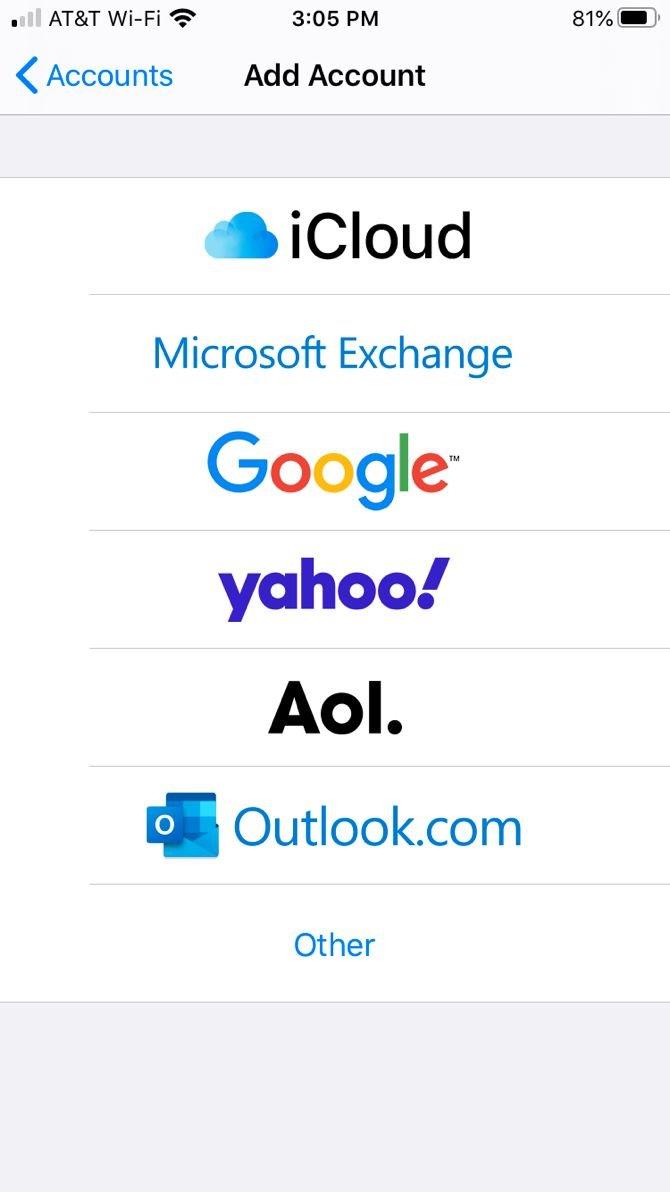
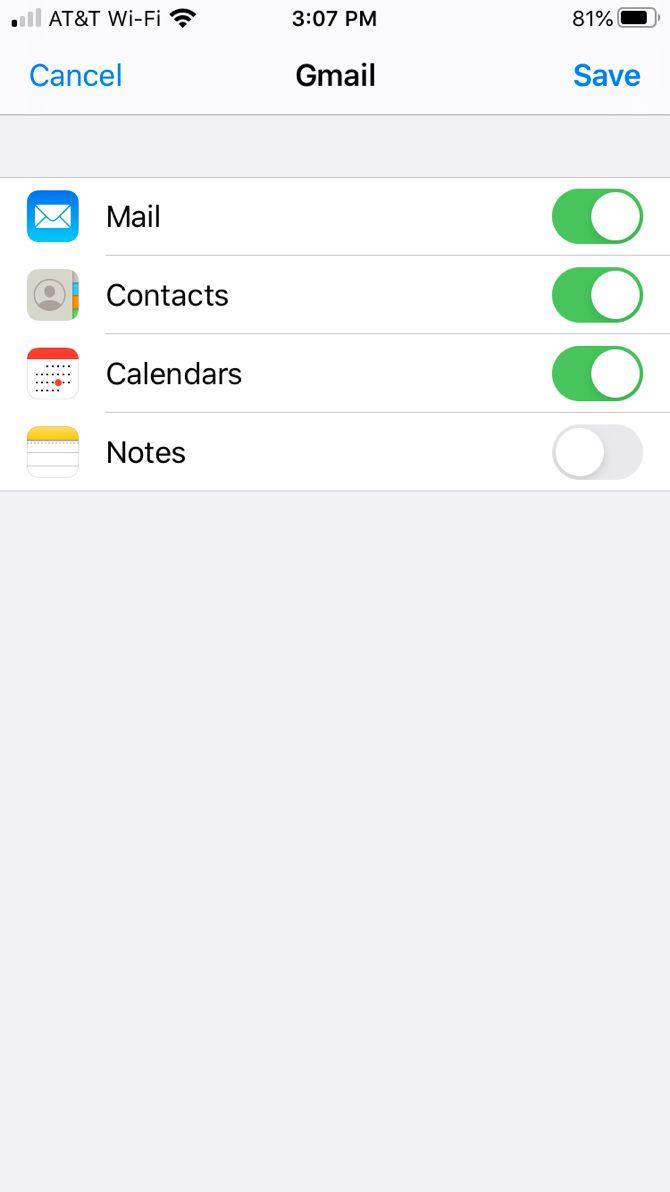
Thêm tài khoản email theo cách thủ công
Nếu nhà cung cấp dịch vụ email của bạn không được liệt kê, bạn sẽ cần thiết lập tài khoản của mình theo cách thủ công. Mặc dù quá trình này mất nhiều thời gian hơn một chút, nhưng không khó khi bạn có các cài đặt mình cần. Đây là cách nó hoạt động:
- Mở ứng dụng Cài đặt trên thiết bị của bạn.
- Trên iOS / iPadOS 13 trở về trước, hãy chọn Mật khẩu & Tài khoản . Trên iOS / iPadOS 14 trở lên, hãy chọn Thư > Tài khoản .
- Cuộn xuống dưới cùng và nhấn vào Thêm tài khoản .
- Chọn Khác ở cuối danh sách và chọn Thêm Tài khoản Thư .
- Nhập tên, địa chỉ email, mật khẩu của bạn và tùy chọn mô tả cho tài khoản.
- Nhấn vào Tiếp theo .
- Chọn loại tài khoản ở trên cùng ( IMAP hoặc POP ) và nhập cài đặt.
- Nhấn vào Tiếp theo .
- Nếu chi tiết chính xác và bạn không được yêu cầu chỉnh sửa, hãy nhấn vào Lưu .
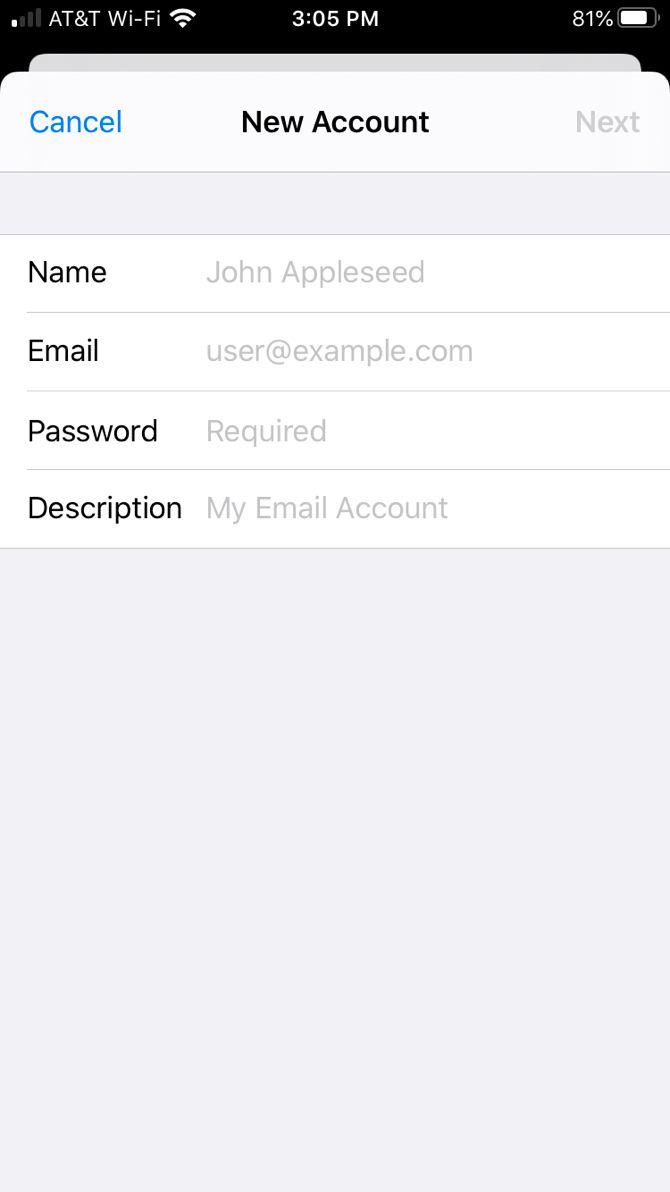
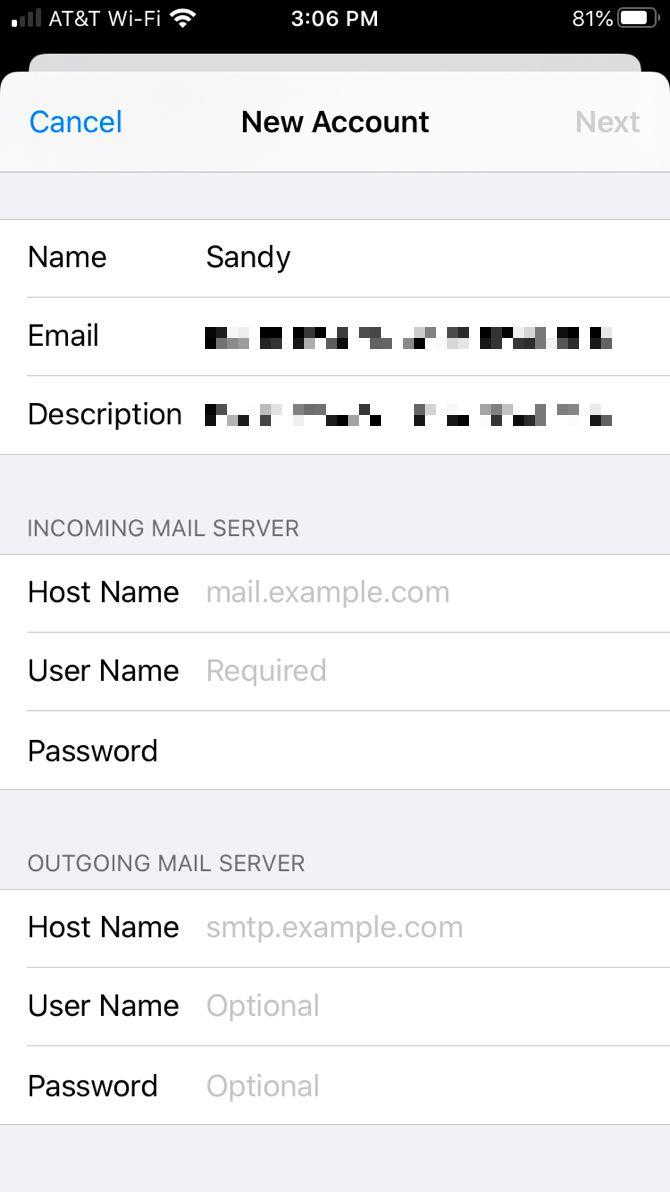
Liên quan: Giải thích về IMAP so với POP
Cần một chút trợ giúp với cài đặt tài khoản email của bạn cho quy trình thủ công này? Apple có một trang web hỗ trợ hữu ích cho mục đích chính xác này. Truy cập trang web Tra cứu Cài đặt Thư của Apple , nhập địa chỉ email của bạn và nhấn nút Tra cứu cài đặt .
Sau đó, bạn sẽ thấy các cài đặt bạn cần cho các máy chủ thư đến và đi. Đưa các cài đặt này vào iPhone hoặc iPad của bạn như được mô tả trong bước 7 ở trên và bạn đã thiết lập xong.
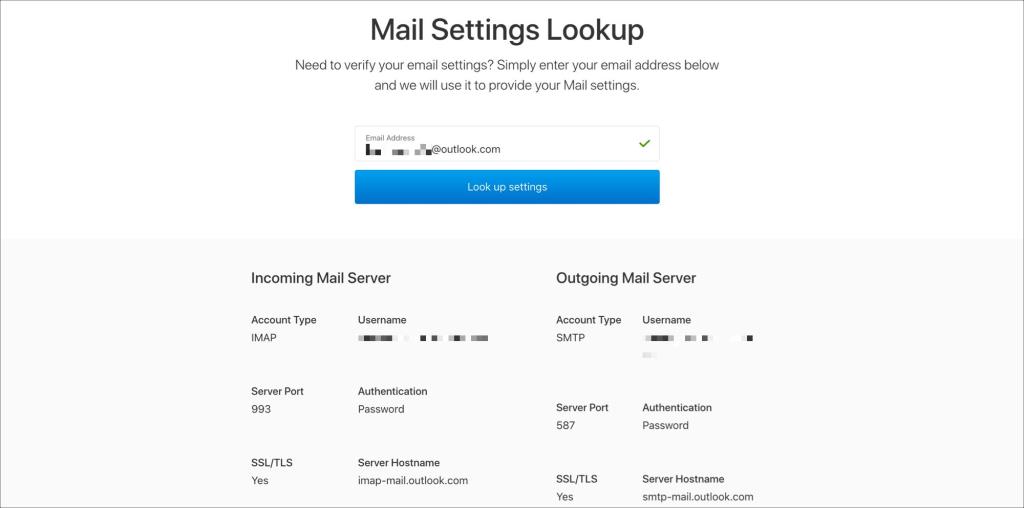
Bạn cũng có thể truy cập trang web của nhà cung cấp dịch vụ email của mình và lấy các cài đặt cho Thư mà bạn cần. Xem trang cài đặt Thư của Apple để biết mô tả.
Quản lý cài đặt hộp thư của bạn trên iPhone và iPad
Một số tài khoản email cung cấp các tính năng bổ sung để quản lý hộp thư đến của bạn. Vì vậy, khi bạn thiết lập tài khoản của mình, hãy nhớ xem trang chi tiết tài khoản. Đây là vài ví dụ:
Trao đổi tài khoản: Bạn có thể chọn Ngày Thư để Đồng bộ hóa không giới hạn ngày, tuần hoặc tháng. Nếu bạn muốn tạo một thư trả lời tự động, bạn có thể chọn tùy chọn này trên màn hình của tài khoản.
Tài khoản Outlook: Bạn có thể chọn Ngày Thư để Đồng bộ hóa , như trên tài khoản Exchange. Chọn Không giới hạn , một ngày, ba ngày, một tuần, hai tuần hoặc một tháng.
Tài khoản Hotmail: Bạn có thể điều chỉnh một số cài đặt cho tài khoản Hotmail. Khi bạn chọn loại tài khoản này trong danh sách, hãy nhấn vào Nâng cao ở cuối cửa sổ bật lên. Sau đó, chọn nơi chuyển các tin nhắn bị loại bỏ, thời điểm xóa các tin nhắn đã xóa và bạn có muốn mã hóa tin nhắn theo mặc định hay không.
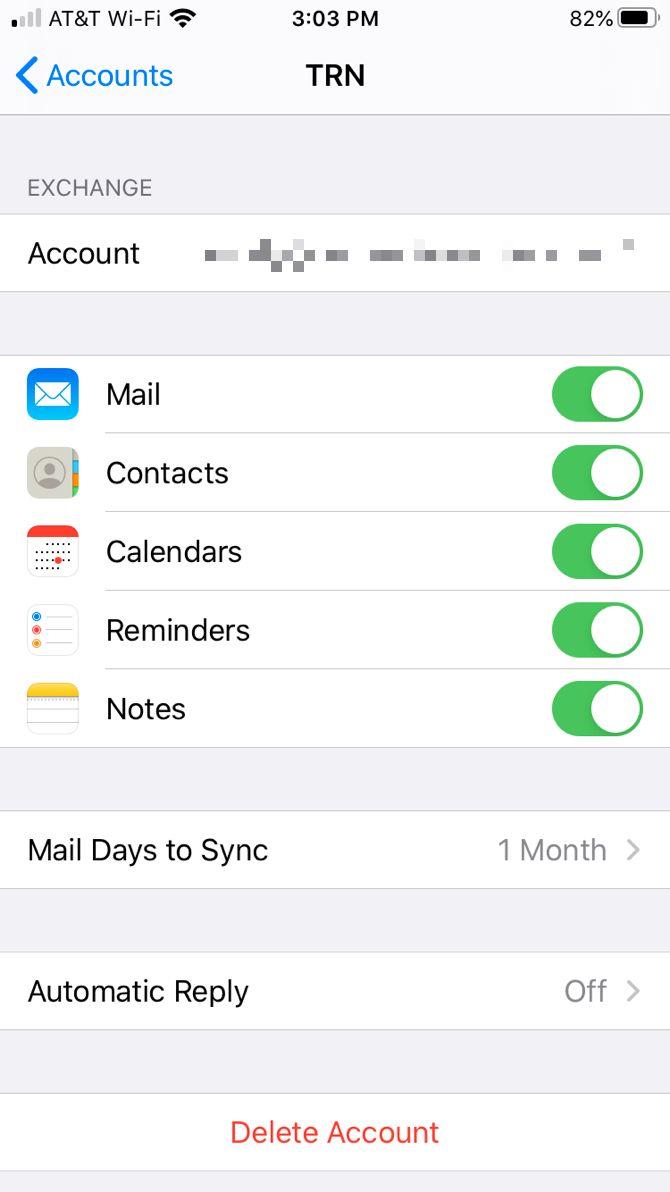

Chọn một tài khoản email mặc định
Khi bạn trả lời hoặc chuyển tiếp email trong Thư, tài khoản và địa chỉ email được sử dụng giống với tài khoản mà bạn đã nhận được email. Tuy nhiên, khi bạn soạn một email mới, bạn có thể muốn chọn một tài khoản để sử dụng làm mặc định:
- Mở Cài đặt trên thiết bị của bạn và chọn Thư .
- Ở cuối màn hình, bên dưới Soạn , chọn Tài khoản mặc định .
- Chọn tài khoản email bạn muốn sử dụng. Điều này đặt một dấu kiểm bên cạnh nó.
- Nhấn vào mũi tên ở trên cùng để quay lại và bạn sẽ thấy tài khoản bạn đã chọn là Tài khoản mặc định .
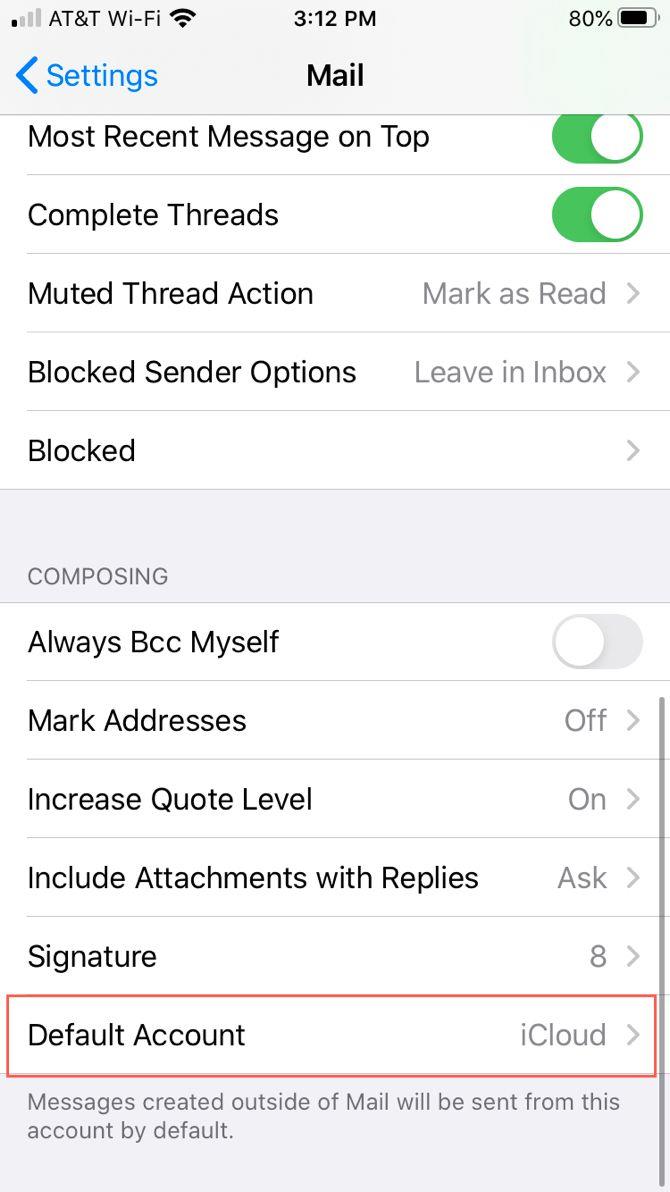
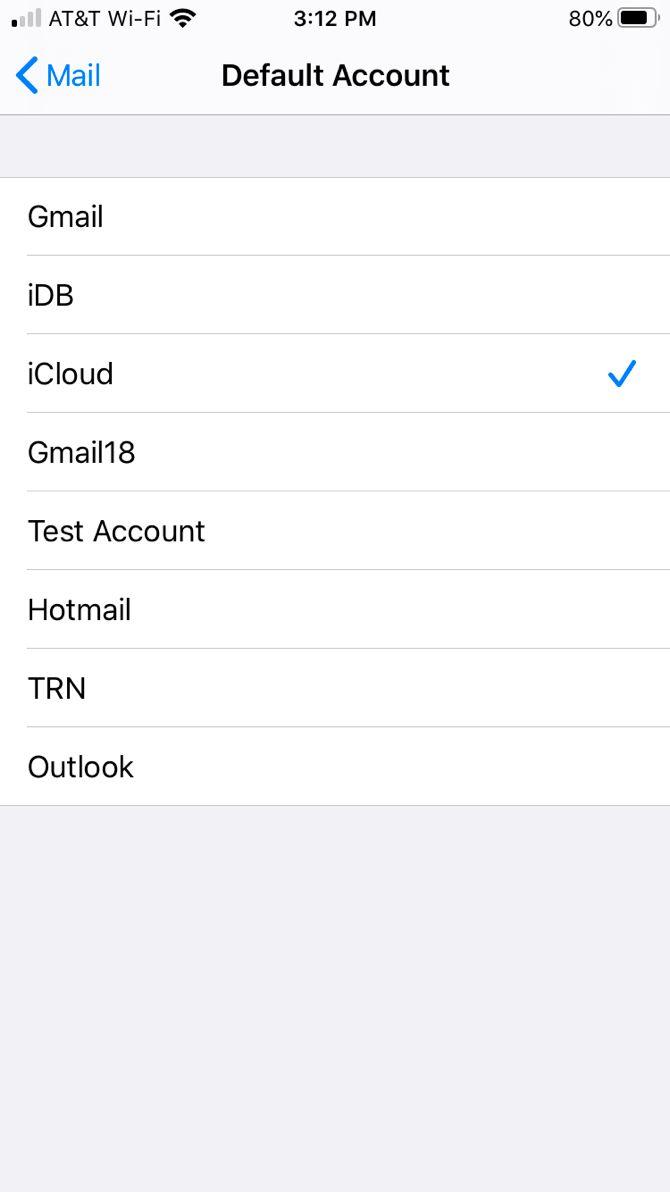
Ngay cả khi bạn đặt tài khoản mặc định, bạn vẫn có thể thay đổi từ địa chỉ email trước khi gửi tin nhắn. Trong cửa sổ Tin nhắn mới , hãy nhấn vào trường Từ .
Sau đó, bạn sẽ thấy danh sách các địa chỉ tài khoản email của mình. Chọn một trong những bạn muốn sử dụng và nó sẽ xuất hiện trong trường Từ . Nhấn vào bất kỳ đâu trong email để tiếp tục soạn tin nhắn của bạn.
Xóa hoặc hủy kích hoạt tài khoản email trên iPhone và iPad
Có thể có lúc bạn muốn xóa tài khoản email khỏi ứng dụng Thư. Có thể bạn không còn sử dụng địa chỉ email hoặc có lẽ bạn chỉ muốn tạm thời hủy kích hoạt nó.
Để làm điều đó, hãy quay lại phần Cài đặt > Mật khẩu & Tài khoản (iOS 13 trở về trước) hoặc Cài đặt > Thư > Tài khoản (iOS 14 trở lên) và chọn tài khoản.
Xóa tài khoản email
Ở cuối màn hình chi tiết tài khoản, nhấn vào Xóa tài khoản . Bạn sẽ được yêu cầu xác nhận hành động này. Nhấn vào Xóa tài khoản ; nếu bạn đổi ý, hãy nhấn vào Hủy .
Hủy kích hoạt tài khoản email
Trên màn hình chi tiết của tài khoản, chỉ cần tắt nút chuyển cho Thư , cùng với các nút cho các ứng dụng được liên kết nếu bạn muốn. Điều này giúp bạn dễ dàng nếu bạn quyết định kích hoạt lại Thư cho tài khoản đó sau này. Bạn có thể quay lại vị trí này và bật lại công tắc.
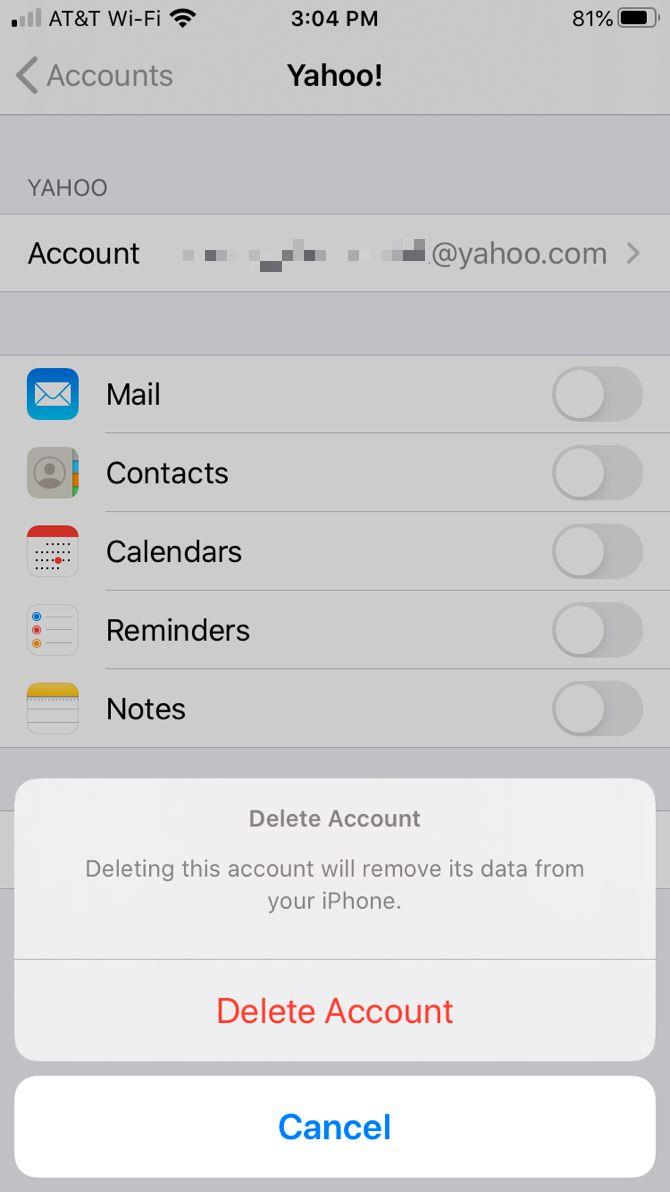
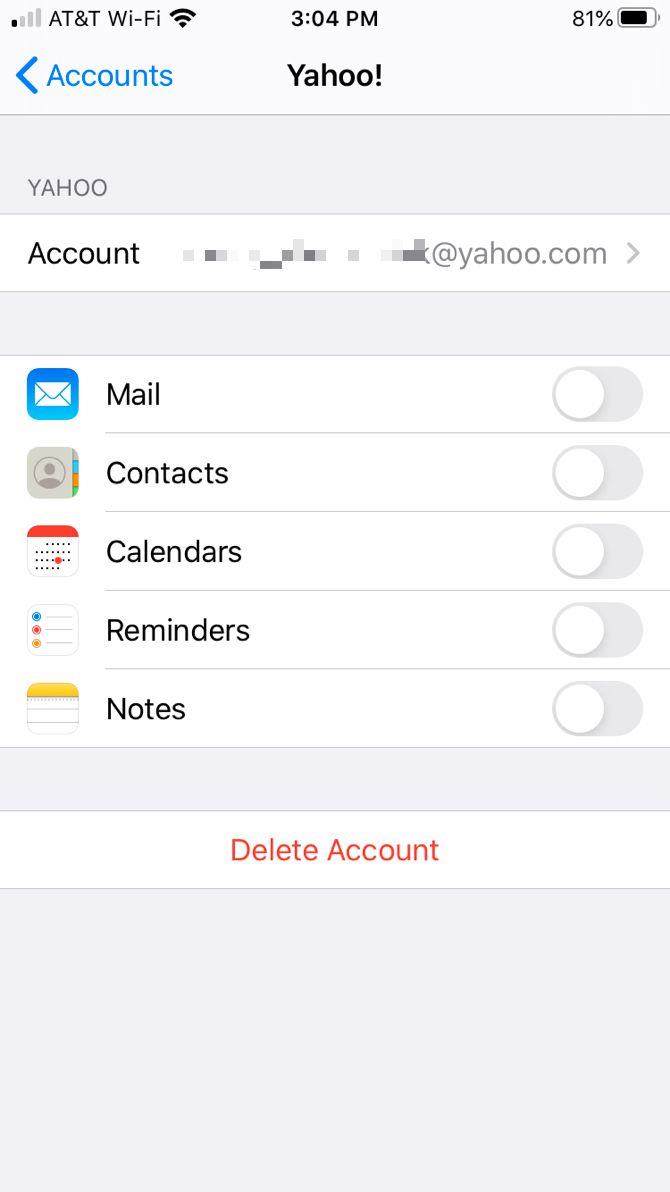
Có tài khoản email của bạn trong thư trên iPhone và iPad
Bạn có thể chỉ có hai tài khoản email trên iPhone của mình hoặc có thể bạn đang đạt đến hai chữ số. Dù bằng cách nào, thật vui khi biết rằng ứng dụng Thư trên iPhone và iPad của bạn có thể xử lý tất cả chúng cho bạn.
Nếu bạn không thích Mail, có nhiều ứng dụng email khác dành cho iPhone cũng có thể xử lý nhiều tài khoản một cách trơn tru.
Tín dụng hình ảnh: Hadrian / Shutterstock